编辑:quers
2016-09-25 09:29:00
来源于:系统城
1. 扫描二维码随时看资讯
2. 请使用手机浏览器访问:
http://wap.xtcheng.cc/xtjc/13227.html
手机查看
大部分工作网络都是使用局域网构建的,我们知道,如果需要在局域网传输资料,可以使用计算机文件共享功能,但有些电脑中的网络发现被关闭了,如果需要开启我们要从何下手呢?阅读下文了解Win7看不到局域网其他用户也看不到共享文件的解决方法。

操作步骤:
1、鼠标点击开始图标,选择控制面板,如图所示:
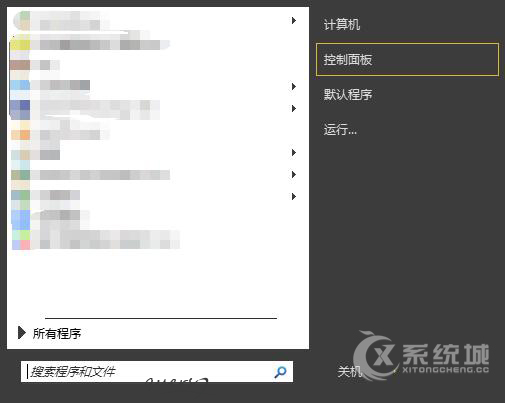
2、在界面中,点击网络和internet,在子界面中,选择查看网络计算机和设备,如图所示:
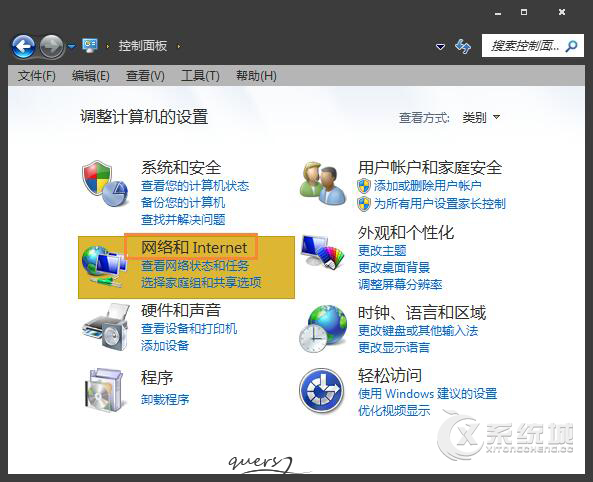
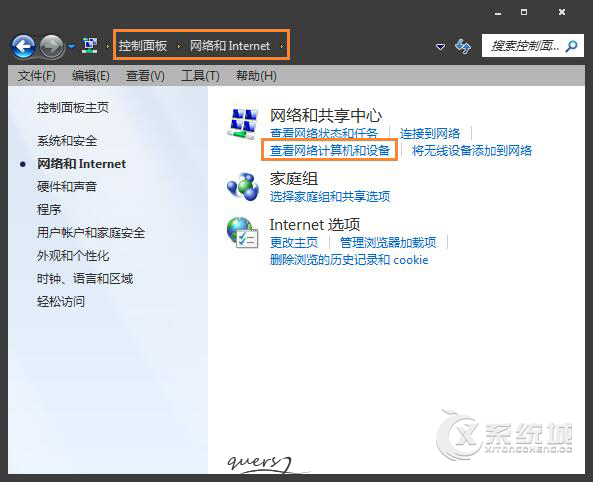
3、随后在窗口中,我们可以看到文件共享已关闭,点击这个选择启用网络发现和文件共享即可,如图所示:
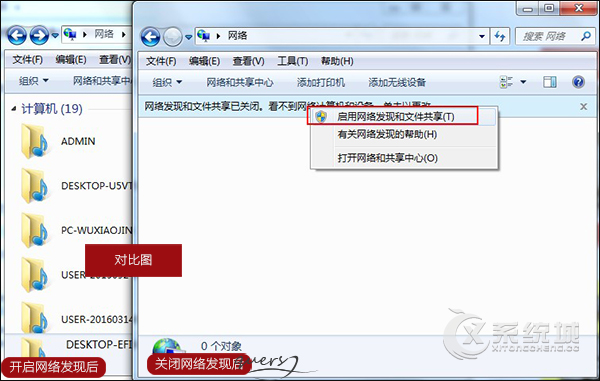
4、随后刷新即可看到其他的计算机了。
5、网络发现和文件共享怎么关闭?右键托盘网络图标打开“网络与共享中心”,再点击左侧“更改高级共享设置”如图——
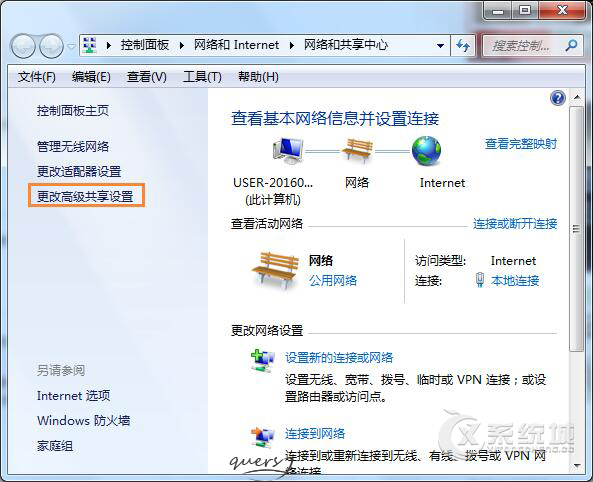
6、找到“网络发现”,并在下方勾选“关闭网络发现”即可关闭网络发现。
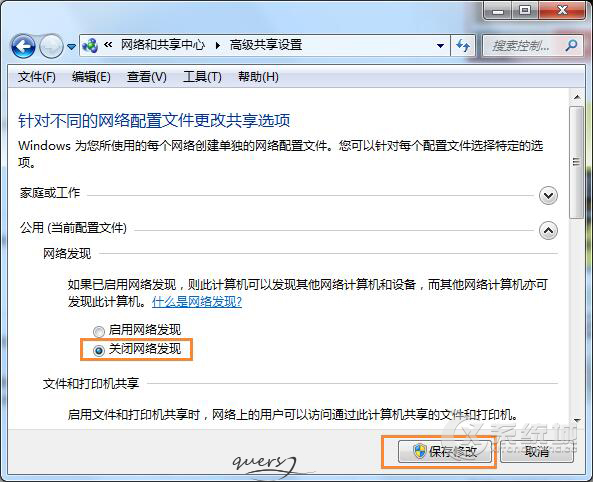
以上就是Win7看不到局域网其他用户也看不到共享文件的解决方法,使用局域网文件共享可以快速的进行协同工作,免去了U盘拷贝文件的繁杂过程。

微软推出的Windows系统基本是要收费的,用户需要通过激活才能正常使用。Win8系统下,有用户查看了计算机属性,提示你的windows许可证即将过期,你需要从电脑设置中激活windows。

我们可以手动操作让软件可以开机自启动,只要找到启动项文件夹将快捷方式复制进去便可以了。阅读下文了解Win10系统设置某软件为开机启动的方法。

酷狗音乐音乐拥有海量的音乐资源,受到了很多网友的喜欢。当然,一些朋友在使用酷狗音乐的时候,也是会碰到各种各样的问题。当碰到解决不了问题的时候,我们可以联系酷狗音乐

Win10怎么合并磁盘分区?在首次安装系统时我们需要对硬盘进行分区,但是在系统正常使用时也是可以对硬盘进行合并等操作的,下面就教大家Win10怎么合并磁盘分区。